모바일 인터넷 속도 테스트
스마트폰으로 정확한 속도 측정하는 방법을 알려드립니다
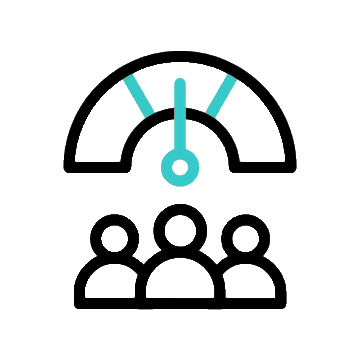
모바일 속도 테스트의 특징
PC 대비 차이점
모바일 속도 테스트는 PC와 다른 특성을 가지고 있어, 이를 이해하는 것이 중요합니다.
📱 모바일 특화
터치 인터페이스에 최적화된 사용자 경험
🌐 네트워크 다양성
Wi-Fi, 4G, 5G 등 다양한 연결 방식
🔋 배터리 고려
배터리 소모를 고려한 측정 방식
📊 간편한 측정
언제 어디서나 쉽게 측정 가능
모바일 측정의 장단점
✅ 장점
- 편리성: 언제 어디서나 측정 가능
- 실제 사용 환경: 실제 모바일 사용 환경과 동일
- 다양한 네트워크: Wi-Fi, 모바일 데이터 모두 측정
- 앱 기능: 히스토리, 알림 등 추가 기능
⚠️ 단점
- 정확도: PC 대비 약간 낮은 정확도
- 배터리 소모: 측정 시 배터리 소모
- 신호 강도: 위치에 따른 신호 강도 차이
- 앱 종속성: 앱 품질에 따른 결과 차이
추천 모바일 앱
1. Speedtest by Ookla
다운로드: Google Play Store, App Store
특징: 가장 널리 사용되는 모바일 속도 테스트 앱
🔧 주요 기능
- 다운로드/업로드/핑 측정
- 측정 히스토리 저장
- 서버 선택 가능
- Wi-Fi/모바일 데이터 구분
- 지도에서 측정 위치 확인
2. Fast.com (Netflix)
다운로드: Google Play Store, App Store
특징: Netflix CDN 기반 실제 스트리밍 속도 측정
🔧 주요 기능
- 실제 스트리밍 환경 측정
- 간단하고 직관적인 인터페이스
- 광고 없음
- 빠른 측정
3. 통신사별 공식 앱
앱명: KT 인터넷, LG U+ 인터넷, SK 브로드밴드
특징: 각 통신사별 최적화된 측정 환경
- KT 인터넷 앱: KT 네트워크에 최적화
- LG U+ 인터넷 앱: LG U+ 네트워크 특화
- SK 브로드밴드 앱: SK 네트워크 환경 최적화
모바일 측정 최적화 방법
측정 전 준비사항
💡 측정 전 체크리스트
정확한 측정을 위한 준비사항들입니다.
- 다른 앱 종료: 백그라운드 앱 모두 종료
- Wi-Fi 연결: 안정적인 Wi-Fi 연결 확인
- 배터리 충전: 충분한 배터리 확보 (50% 이상)
- 위치 고정: 측정 중 위치 이동 금지
- 알림 설정: 측정 중 알림 차단
정확한 측정을 위한 팁
🔄 여러 번 측정
3-5회 측정하여 평균값 산출
⏰ 시간대 다양화
다양한 시간대에 측정
🌐 네트워크 구분
Wi-Fi와 모바일 데이터 각각 측정
📍 위치 변경
다양한 위치에서 측정
모바일 네트워크별 측정
Wi-Fi 측정
Wi-Fi 연결 시 측정하는 방법과 주의사항입니다.
- 라우터 근처에서 측정: 신호 강도가 가장 좋은 위치
- 5GHz 대역 사용: 2.4GHz보다 빠른 속도
- 다른 기기 사용 중지: 가족 구성원의 인터넷 사용 일시 중지
- 채널 간섭 확인: 주변 Wi-Fi와의 간섭 최소화
모바일 데이터 측정
4G/5G 모바일 데이터로 측정하는 방법입니다.
- 기지국 근처에서 측정: 신호가 강한 위치
- 피크 시간 피하기: 저녁 7-10시 피크 시간 피하기
- 데이터 사용량 확인: 측정으로 인한 데이터 소모
- 배터리 절약 모드 해제: 정확한 측정을 위해
📊 모바일 데이터 측정 시 주의사항
모바일 데이터로 측정할 때는 데이터 사용량이 많을 수 있으므로, 무제한 요금제가 아닌 경우 주의가 필요합니다. 또한 배터리 소모가 크므로 충전기를 준비하는 것이 좋습니다.
모바일 측정 결과 해석
모바일 특화 지표
모바일 측정에서는 PC와 다른 지표들을 확인해야 합니다.
- 신호 강도: -dBm 단위로 표시되는 신호 강도
- 네트워크 타입: 4G, 5G, Wi-Fi 6 등
- 서버 거리: 측정 서버와의 거리
- 배터리 상태: 측정 시 배터리 수준
정상적인 모바일 속도
📱 모바일 속도 기준
- Wi-Fi 5GHz: 100-500Mbps (다운로드)
- Wi-Fi 2.4GHz: 50-150Mbps (다운로드)
- 5G: 200-1000Mbps (다운로드)
- 4G LTE: 50-200Mbps (다운로드)
문제가 있는 경우
⚠️ 문제 상황
- 속도가 매우 낮음: 신호 강도나 네트워크 문제
- 불안정한 속도: 위치나 간섭 문제
- 핑이 높음: 네트워크 혼잡이나 서버 문제
- 업로드 속도 낮음: 비대칭 연결 문제
모바일 속도 개선 방법
Wi-Fi 속도 개선
- 라우터 위치 변경: 중앙 위치에 설치
- 5GHz 대역 사용: 2.4GHz보다 빠름
- 채널 변경: 간섭이 적은 채널 선택
- 라우터 업그레이드: Wi-Fi 6 지원 라우터
모바일 데이터 속도 개선
- 위치 변경: 기지국에 가까운 위치
- 시간대 변경: 피크 시간 피하기
- 5G 요금제: 5G 요금제로 업그레이드
- 통신사 변경: 지역에 맞는 통신사 선택
💡 모바일 속도 최적화 팁
- 정기적으로 앱 업데이트
- 불필요한 앱 삭제
- 캐시 정리
- 배터리 최적화 설정